במדריך זה נלמד בכמה צעדים פשוטים כיצד להוסיף ולנהל תוכן באתר שלנו.
שלב 1 - תחילה יש להיכנס לאייקון "תוכן"
שלב 2-במידה ורוצים להוסיף תוכן חדש לאתר יש ללחוץ על " הוספת תוכן"
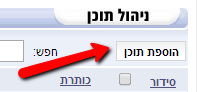
במידה ורוצים לערוך עמוד תוכן קיים יש ללחוץ על שם הכותרת של העמוד
שלב 3- בחירת הקטגוריה שבה יוצג העמוד תוכן. יש לבחור במיקום הקטגוריה ויש לבחור בשם הקטגוריה.

שלב 4 - עכשיו יש להזין את שם כותרת העמוד בשדה "כותרת שתוצג".
שלב 5 - בשדה ה"תוכן" להזין את ההתוכן, יש להקפיד לא להתבלבל בין שדה ה"תקציר" לשדה ה"תוכן".בשדה של התקציר ניתן להשתמש אם מתכוונים לשייך יותר מעמוד תוכן אחד לקטגוריה ורוצים להציג תקציר של כל עמוד.

* באם מעתיקים את התוכן ממסמך word יש ללחוץ על האייקון "הדבקת טקסט נקי"

אופציות נוספות
- העלאת תמונות - ניתן לבצע בשתי דרכים:
אופציה 1- מומלצת יותר
(יש לשים לב שאופציה זאת לא ניתן לקבוע מיקום ספציפי בתוך הטקסט אלא רק הגדרה כללית של מיקום התמונה )
אופציה 2
* באם רוצים שיוצגו תמונות בין הטקסט במיקום ספציפי
בחלונית הקטנה שתיפתח יש ללחוץ על "העלאה" על מנת לעלות את התמונה לעורך ולאחר מכן על "הכנסה" .
ניתן להגדיר גם את גודל התמונה ויישור התמונה
ללחוץ על האייקון

לאחר מכן ללחוץ על כפתור העלאה (שם הקובץ צריך להיות באנגלית או במספר ) לבחור את הקובץ הרצוי, לציין את הכותרת עבור הקישור וללחוץ על כפתור הכנסה.
לאחר שסיימנו לערוך את העמוד ללחוץ על "שמור"
ולבסוף לשמור-
